【功能】
自定义信息反馈单可以定义各种需要网站浏览者提交的表单,如:产品预订表单、求职申请表单、各种调查表单。此功能主要用于收集客户的反馈信息,是与客户交互功能的一部分,使用上可以将此表单显示在站点所发布的各种信息详情页面内,使浏览者针对此页信息进行反馈。
例如,招聘信息的求职申请表单,每个表单对应一个职位,这样有意向求职者即可在对应职位下填写求职申请,站点管理者在后台边能接收到申请信息,达到与浏览者简单实用的交互。
【实例】
添加一份售后客服人员的简历模板,要求该简历模板收集求职人员的各项基本信息及工作经历等,反馈单名称为“售后专员”。
【操作】
增加反馈单
1. 顺序单击后台管理左侧导航条中的“客户反馈”→“自定义信息反馈单”(下图红笔标注)。
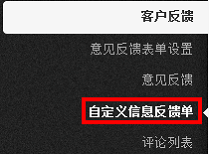
2. 系统弹出自定义信息反馈单维护窗口,系统默认该窗口显示所有已添加的自定义信息反馈单列表,单击窗口右上侧的“添加自定义信息反馈单”(下图红笔标注)。
![]()
3. 系统弹出自定义信息反馈单编辑窗口,自定义信息反馈单名称不得为空。
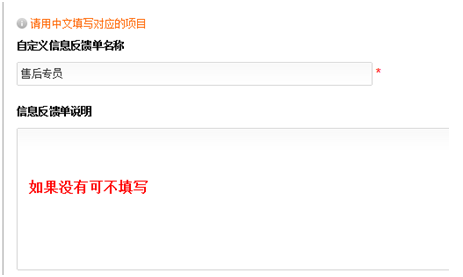
4. 信息填写完毕后单击![]() 即可回到自定义信息反馈单列表窗口。
即可回到自定义信息反馈单列表窗口。
5. 在自定义信息反馈单列表窗口单击“售后专员”列表中的“设置表单”(上图红笔标注)。
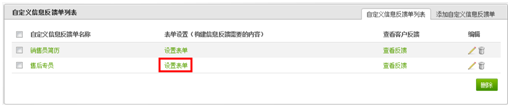
6. 系统弹出该表单的表单域列表窗口,由于“售后专员”为新添自定义信息反馈表单,因此表单域列表为空。单击窗口右上侧的“添加售后专员表单域”(下图红笔标注)。
![]()
7. 系统弹出表单域编辑窗口,我们以添加“姓名”表单域为例来介绍一下:
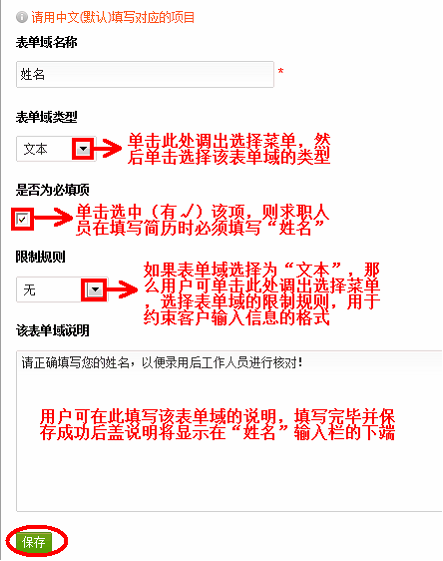
8. 表单域编辑完毕后,单击![]() 即可。“姓名”表单域在网站前台的显示如下:
即可。“姓名”表单域在网站前台的显示如下:

注意:
⊕用户可使用同样的方法添加“售后专员”简历模板剩余的表单域。
⊕所有表单域添加完毕后,用户可单击![]() 调整各表单域的排列顺序。
调整各表单域的排列顺序。
修改反馈单
1. 在自定义信息反馈单列表窗口,单击反馈单后的![]() ,进入反库单编辑窗口。
,进入反库单编辑窗口。
2. 修改反馈单名称或说明后单击![]() 即可。
即可。
注意:如果用户为站点设置了多语言(例如,英文、日文、西班牙文等),那么用户修改反馈单时进入反馈单编辑窗口,即可通过单击窗口上端的多语言列表进入对应语言的反馈单编辑窗口,管理方法与默认语言相同。用户还可使用系统提供的“Bing自动翻译”,对需要的信息进行翻译:单击编辑栏目窗口下端的![]() ,系统即可自动对需要翻译的信息进行辅助翻译。
,系统即可自动对需要翻译的信息进行辅助翻译。
删除反馈单
单击反馈单后的![]() ,系统弹出询问信息,确认删除请单击“确定”。
,系统弹出询问信息,确认删除请单击“确定”。
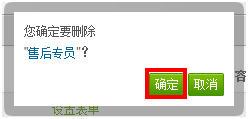
注意:如果求职者在网站前台填写了“售后专员”的简历模板,也就是该反馈单下有客户反馈,那么系统将不允许删除“售后专员”反馈单,用户需先删除该反馈单下的客户反馈,才可以删除反馈单的操作。
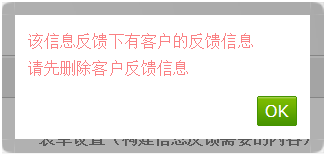
查看客户反馈
客户在网站前台填写自定义信息反馈单后,如果用户需要查看和管理这些反馈单(例如,用户需要查看求职者提交的“售后专员”简历。),那么在自定义反馈单列表窗口,单击“售后专员”后的![]() 。
。
系统弹出“售后专员信息反馈列表”窗口,该窗口显示所有求职者按照“售后专员”反馈单提交的个人信息的列表。
用户可单击反馈单后的![]() 来查看每个反馈单的完整内容。
来查看每个反馈单的完整内容。
注意:
⊕如果用户需要删除已经过期的反馈信息,那么单击选中![]() 对应的反馈单,然后单击窗口右下侧的
对应的反馈单,然后单击窗口右下侧的![]() 即可。
即可。
⊕如果用户为站点设置了多语言(例如,英文、日文、西班牙文等),那么用户在客户反馈列表窗口,即可通过单击窗口上端的多语言列表进入对应语言的客户反馈列表窗口,管理方法与默认语言相同。